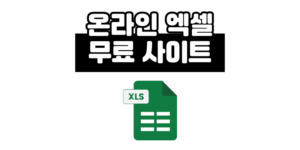![한 번에 끝내는 캔바 오류 대처 가이드 2025 [로그인·저장·로딩·서버 문제]](https://slowbutright.co.kr/wp-content/uploads/2025/10/25.10-%EC%9B%8C%ED%94%84-%EC%83%9D%ED%99%9C-%EC%BA%94%EB%B0%94-%EC%98%A4%EB%A5%98-%EB%8C%80%EC%B2%98-%EA%B0%80%EC%9D%B4%EB%93%9C.png)
디자인 마감이 코앞인데 화면만 빙글빙글… 한 번쯤은 겪어본 캔바 오류. 대부분은 몇 가지 기본 점검만 해도 10분 내 복구가 가능합니다. 지금부터 “왜” 막히는지, “어떻게” 풀어야 하는지 원인→해결→예방 순서로 단번에 정리해드릴게요.
1. 캔바 오류, 이렇게 나타납니다
증상 공통점을 먼저 잡으면 해결이 빨라집니다.
- 로그인 불가(인증 메일 미수신, 비밀번호 불일치, SSO 루프)
- 저장 실패(“There was an issue on our end” 등 메시지)
- 로딩 지연·편집 멈춤(요소 불러오기 실패, 썸네일 무한 로딩)
- 내보내기 실패(PNG/PDF 다운로드 에러, 렌더링 중단)
- 캔바 서버 오류 의심(여러 기기·브라우저에서 동시에 같은 에러)
- 팀/브랜드킷 권한 충돌(편집권한 있음에도 “액세스 거부”)
한 증상이 두세 군데(웹/앱/다른 브라우저)에서 동시에 재현되면 canva 오류가 아니라 계정·서버·권한 문제일 확률이 높습니다. 최근에도 AWS 서버 오류로 모든 캔바 사용이 몇 시간동안 먹통이 되었는데요. 이런 경우 오류 상황 업데이트를 실시간으로 확인할 수 있습니다.
2. 원인별 빠른 체크리스트(3분 컷)
- 네트워크: 와이파이 불안정, 사내 방화벽, 프록시/VPN, 공용 DNS 문제
- 브라우저: 캐시·쿠키 충돌, 광고차단/스크립트 차단 확장프로그램, 서드파티 쿠키 차단
- 앱/디바이스: 오래된 앱 버전, OS 권한(저장공간/사진 접근), 기기 저장공간 부족
- 계정/권한: 팀 초대 미승인, 브랜드킷/에셋 권한 없음, SSO 정책 변경
- 파일 자체: 페이지 과다(수백 페이지), 초고해상도 이미지 다량, 폰트 임베딩 충돌, 파일명 특수문자
3. 브라우저에서 푸는 법
3.1 캐시/쿠키 초기화(크롬 기준)
- 주소창 chrome://settings/clearBrowserData → 기본 탭
- 기간 전체 기간 → 쿠키 및 기타 사이트 데이터, 캐시된 이미지 및 파일 체크 → 데이터 삭제
- 크롬 재시작 후 캔바 재로그인
3.2 확장프로그램 점검
- 주소창 chrome://extensions → 광고차단·스크립트 차단 확장 일시 비활성화
- 시크릿/인프라이빗 창에서 접속해 재현 여부 확인(확장 영향 제거)
3.3 쿠키·사이트 권한
캔바 도메인 ‘사이트 설정’에서 자바스크립트 허용, 팝업/리디렉션 허용, 타사 쿠키 허용으로 테스트
3.4 네트워크 전환
- 와이파이 ↔ 핫스팟/LTE로 바꿔 접속 → 즉시 빨라지면 로컬망/사내망 이슈 가능성 큼
- VPN/프록시 OFF, DNS를 기본값 또는 8.8.8.8 / 1.1.1.1로 임시 변경
4. 앱(모바일·데스크톱)에서 푸는 법
4.1 안드로이드 앱 캐시 삭제
설정 → 앱 → Canva → 저장공간 → 캐시 삭제(데이터 삭제는 로그아웃·오프라인 파일 제거됨에 유의)
4.2 iOS(iPhone/iPad)
- 설정 → 일반 → iPhone 저장공간 → Canva → 앱 삭제 후 재설치(캐시만 선택 삭제 불가)
- 삭제 전 초안 자동저장 확인 후 진행
4.3 데스크톱 앱(Windows/macOS)
- 앱 완전 종료 → 재실행
- 그래도 안 되면 앱 제거 후 재설치(로그인 정보 재확인)
- 저장공간 여유 10GB 이상 확보(내보내기 렌더링 시 임시 파일 필요)
5. 로그인 오류(SSO·2단계 인증·이메일)
5.1 이메일/비번 이슈
- 비밀번호 재설정 메일이 안 오면 스팸함/프로모션함 확인
- 기업 메일은 보안 게이트웨이에서 막히는 경우 많아 개인 메일로 임시 로그인 테스트
5.2 SSO(구글/마365/엔터프라이즈) 루프
- 브라우저 기본 프로필로 재시도(업무용·개인 프로필 분리)
- 사내 SSO 정책 변경 시 관리자에게 캔바 앱 승인 상태 확인 요청
5.3 2단계 인증(OTP/SMS)
- 기기 시간이 서버와 다르면 실패 → 시간 자동 설정 ON
- 백업 코드로 1회 통과 후 새 기기 등록
6. 저장·내보내기(다운로드) 캔바 오류 대처
6.1 파일 가볍게
- 페이지 분할(100p↑라면 20~30p씩)
- 초고해상도 이미지는 압축/리사이즈 후 재배치
- 투명 PNG 실패 시 JPG로 시도 → 성공 후 다시 PNG
6.2 PDF 내보내기 팁
- 폰트 임베딩 이슈: 텍스트를 곡선으로 변환(윤곽화) 후 PDF/X-1a로 테스트
- 인쇄용은 CMYK 지원 템플릿 사용 권장(지원 범위 제한 시 인쇄소 프로파일과 사전 협의)
6.3 파일명/경로
- 파일명에서 특수문자/이모지 제거, 영문·숫자 위주
- 로컬 저장 경로 권한 확인(특히 회사 PC, 네트워크 드라이브)
7. ‘캔바 서버 오류’일 때의 신호와 대처
- 여러 브라우저·기기에서 동일 에러 동시 발생
- 팀 동료도 같은 시간대에 오류 보고
- 새 프로젝트/빈 템플릿도 생성 불가
대처 순서
- 상태 페이지 확인(서비스 정상/장애/복구 진행 표시)
- 작업은 수동 저장을 자주(파일→사본 생성)
- 급할 땐 대체 포맷으로 임시 내보내기(해상도 낮춰 성공률 올림)
- 아주 급하면 임시 대체 툴(예: 간단 편집은 브라우저 기본 이미지 편집, 또는 다른 디자인 툴)로 마감
8. 팀·권한 에러(브랜드킷/에셋/템플릿)
- 편집권한이 보기에만 돼 있으면 “저장 불가/액세스 거부”
- 브랜드킷(폰트/컬러)과 업로드 에셋은 팀 라이브러리 권한이 따로 있음
- 링크 공유 시 “링크 가진 모든 사람: 편집 가능”로 임시 조정해 재현 테스트 → 원인 분리
9. 캔바 오류 관련 질문(FAQ)
Q1. 캔바에서 자주 발생하는 오류 유형 알려주세요.
→ 로그인 루프/인증 실패, 저장 오류, 로딩 지연, 내보내기 실패, 팀 권한 충돌, 그리고 간헐적인 캔바 서버 오류가 대표적입니다. 위 10번 섹션의 퀵 솔루션부터 적용하세요.
Q2. 캔바 로그인 오류 해결 방법 알려주세요.
→ 시크릿 창 접속 → 확장 OFF → 비밀번호 재설정 메일 재발송 → SSO 정책 점검 → 기기 시간 자동 설정 → 그래도 안 되면 다른 브라우저·프로필에서 테스트 후 계정/보안 설정 확인이 정석입니다.
Q3. 캔바 앱 캐시 삭제 방법 알려주세요.
→ 안드로이드: 설정→앱→Canva→저장공간→캐시 삭제.
→ iOS: 설정→일반→iPhone 저장공간→Canva→앱 삭제 후 재설치(iOS는 캐시만 삭제 불가).
→ 데스크톱 앱: 완전 종료→재실행, 필요 시 삭제 후 재설치.
마무리
캔바 오류는 생각보다 단순한 원인(캐시·확장·네트워크)일 때가 많습니다. 이번 가이드를 즐겨찾기해두면, 마감 직전에도 당황하지 않게 될 거예요. 막히는 순간엔 “브라우저/네트워크/권한” 세 축만 기억하세요. 대부분 여기서 캔바 오류에 대한 해결책이 나옵니다.

![구글플레이 결제오류 3가지 해결 방법 [고객센터 상담원 연결 팁]](https://slowbutright.co.kr/wp-content/uploads/2025/04/25.04-%EC%9B%8C%ED%94%84-IT-%EA%B5%AC%EA%B8%80%ED%94%8C%EB%A0%88%EC%9D%B4-%EA%B2%B0%EC%A0%9C%EC%98%A4%EB%A5%98-300x150.png)